【技术分享】远程透传网关-单网口快速实现西门子S7-300/400 PLC程序远程上下载
发布时间:2024年01月16日
准备工作
- 一台可联网操作的电脑
- 一台单网口的远程透传网关及博达远程透传配置工具
- 网线一条,用于实现网络连接和连接PLC
- 一台西门子S7- 300/400 PLC及其编程软件
- 一张4G卡或WIFI天线实现通讯(使用4G联网则插入4G SIM卡,WIFI联网则将WIFI天线插入USB口)
第一步 配置静态IP
1.将网关通电,用网线将网关和电脑进行连接
2.打开控制面板选择与网关相连接的以太网口,在弹框的属性中选择Internet协议版本4(TCP/IPV4),再进入属性里按照图中的IP地址输入静态IP进行配置
注:初次配置静态IP时才可按图中输入
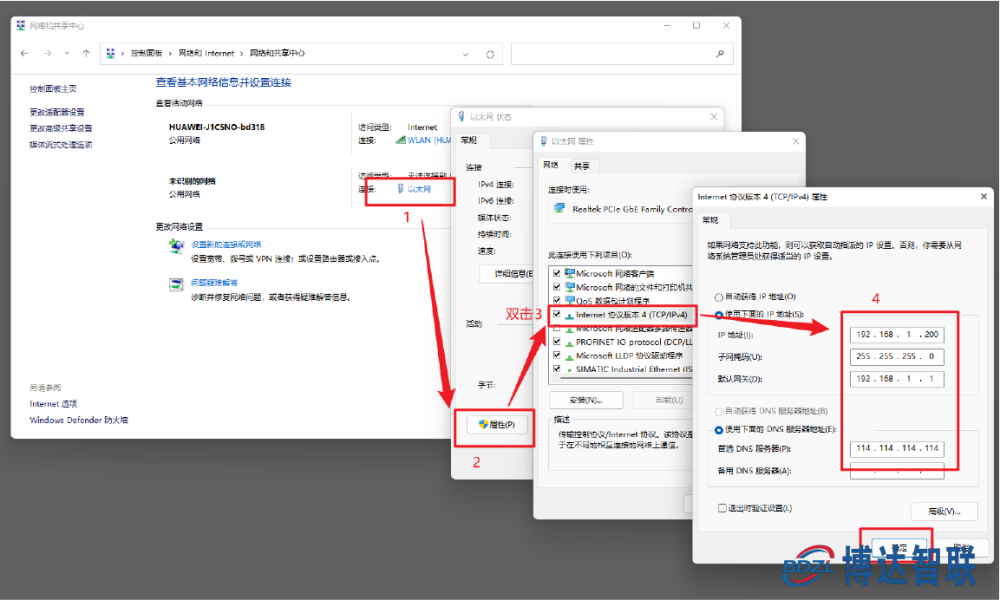
3.在浏览器输入 http://192.168.1.233 后进行登录

第二步 配置联网方式
注:根据所需的联网方式去选择对应的配置,切换联网方式后需重新配置
4G联网:
- 需先按照下方示意图正确插入4G物联网卡以及4G天线

- 选择4G联网,须在联网方式中选择4G联网,提交配置后重启网关;出厂默认设置为4G联网,无需进行任何配置

WIFI联网:
- 将WIFI 天线插入网关的USB口进行连接

- 直接搜寻附近热点选择连接后输入密码;
- 点击测试WIFI,测试是否可以连接成功;
- 在联网方式中选择WIFI联网,提交配置后重启网关即可
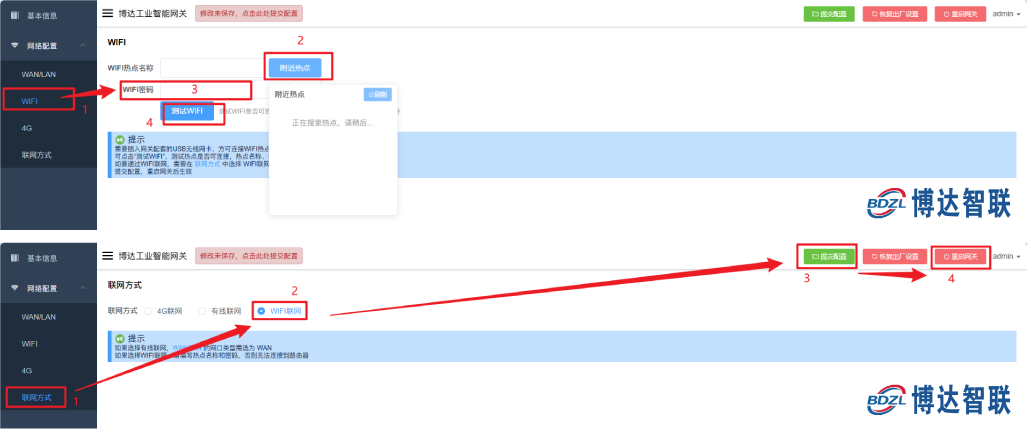
有线联网:
- 将网线连接至电脑

- 网络配置中选择WAN/LAN,网口类型选择WAN,再自动获取IP;
- 在联网方式中选择有线联网,提交配置后重启网关即可
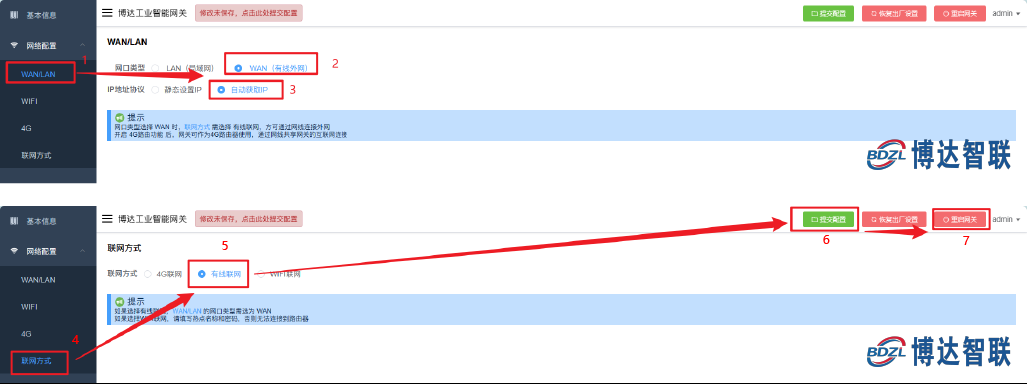
第三步 远程透传配置工具步骤
-
下载透传工具后进行解压 点此下载工具包(若已下载请忽略)
-
打开远程透传工具,输入厂家提供的账号密码进行登录
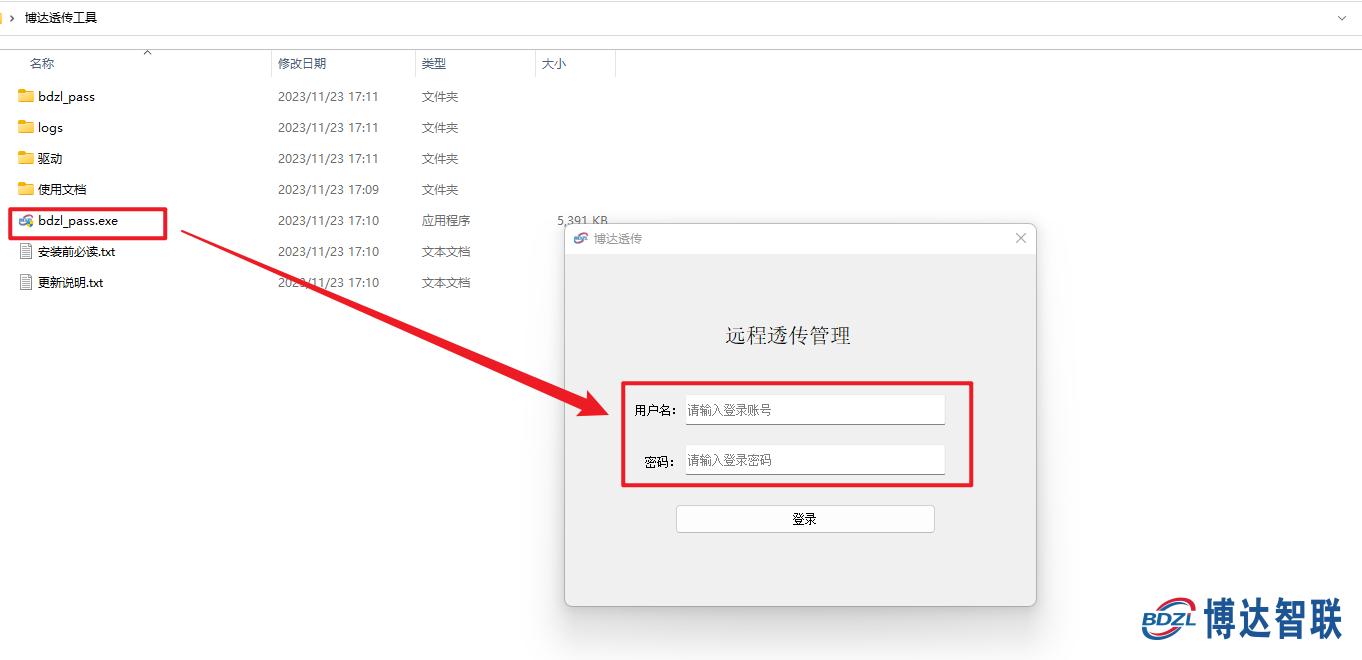
-
选择网络透传协议后点击连接网关按钮即可完成远程透传

第四步 PLC编程软件配置步骤
- 电脑下载并打开PLC编程软件
- 在弹框中设置PG/PC端口,选择网口TAP V9
- 在IP地址处输入PLC的IP地址,确认即可
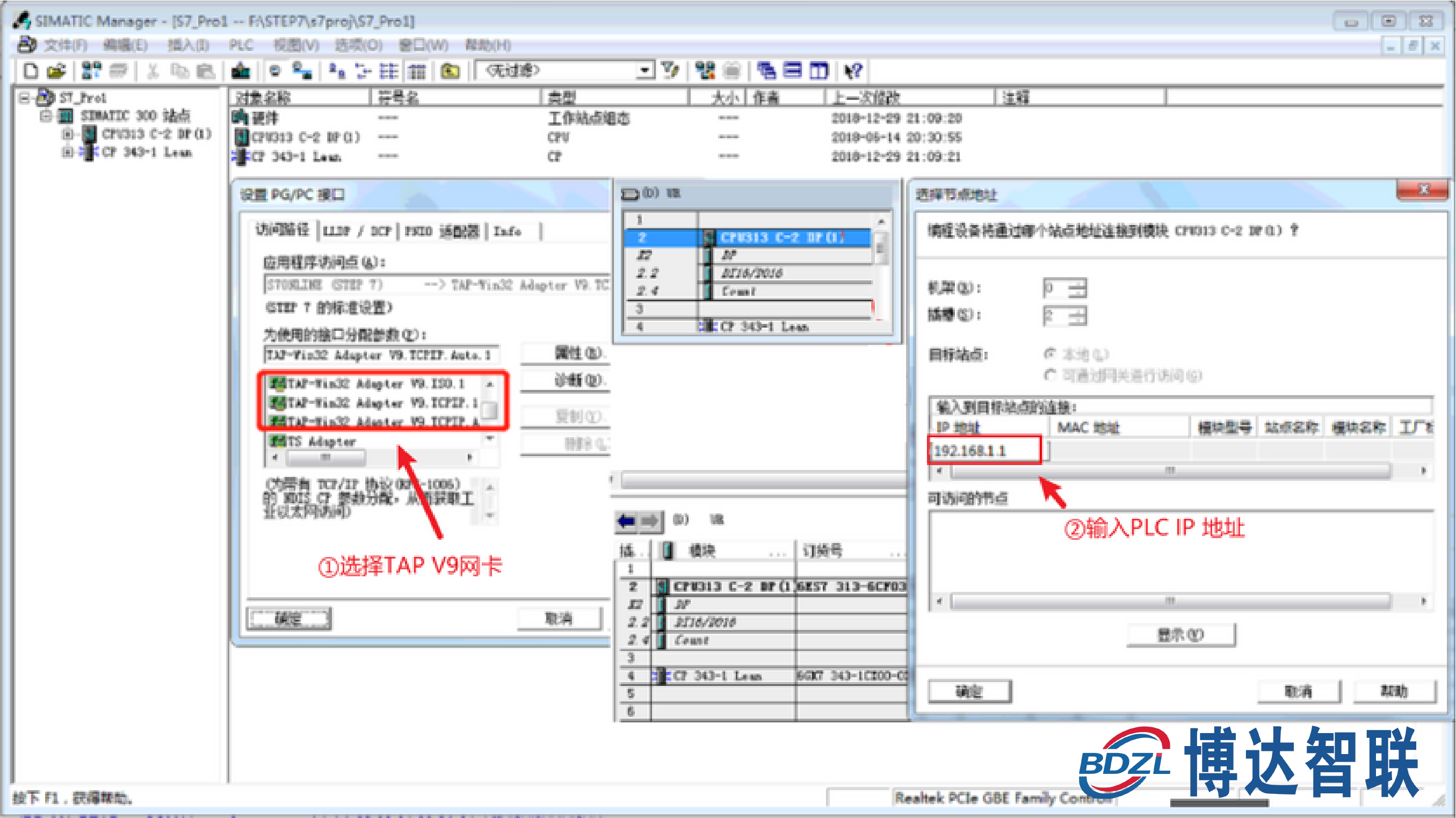
文章来源:https://blog.csdn.net/weixin_44384639/article/details/135620384
本文来自互联网用户投稿,该文观点仅代表作者本人,不代表本站立场。本站仅提供信息存储空间服务,不拥有所有权,不承担相关法律责任。 如若内容造成侵权/违法违规/事实不符,请联系我的编程经验分享网邮箱:chenni525@qq.com进行投诉反馈,一经查实,立即删除!
本文来自互联网用户投稿,该文观点仅代表作者本人,不代表本站立场。本站仅提供信息存储空间服务,不拥有所有权,不承担相关法律责任。 如若内容造成侵权/违法违规/事实不符,请联系我的编程经验分享网邮箱:chenni525@qq.com进行投诉反馈,一经查实,立即删除!
最新文章
- Python教程
- 深入理解 MySQL 中的 HAVING 关键字和聚合函数
- Qt之QChar编码(1)
- MyBatis入门基础篇
- 用Python脚本实现FFmpeg批量转换
- 基于C#的机械臂欧拉角与旋转矩阵转换
- Python sleep函数用法:线程睡眠
- C++从零开始的打怪升级之路(day18)
- 38、Flink 的CDC 格式:canal部署以及示例
- git笔记
- 揭开高速应用最佳光耦合器选择的秘密
- SVG 绘制基本的几何图形
- Java幼儿园管理系统(源码+开题)
- 解读 EventBridge Transform:数据转换和处理的灵活能力
- Python与ArcGIS系列(十八)GDAL之gdb转shp